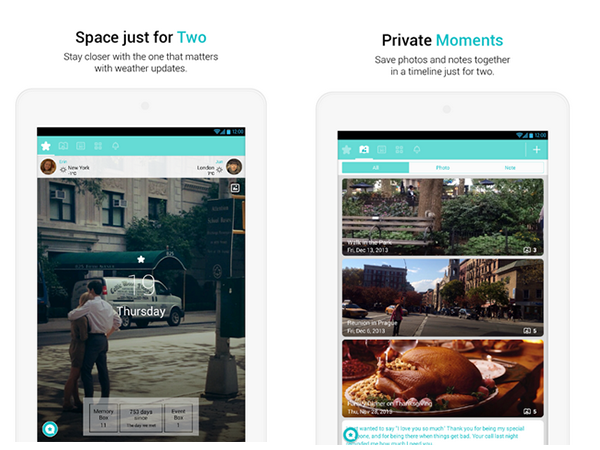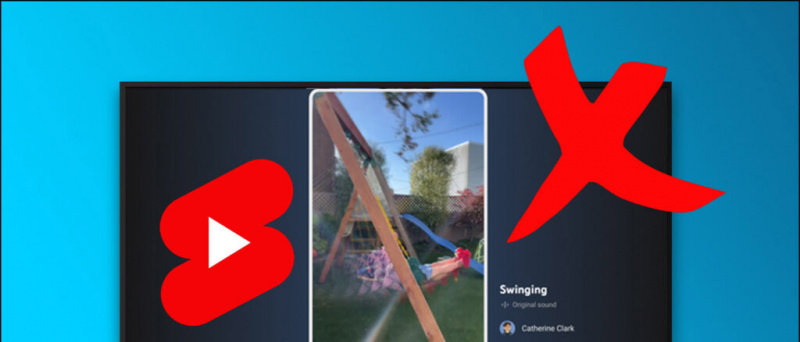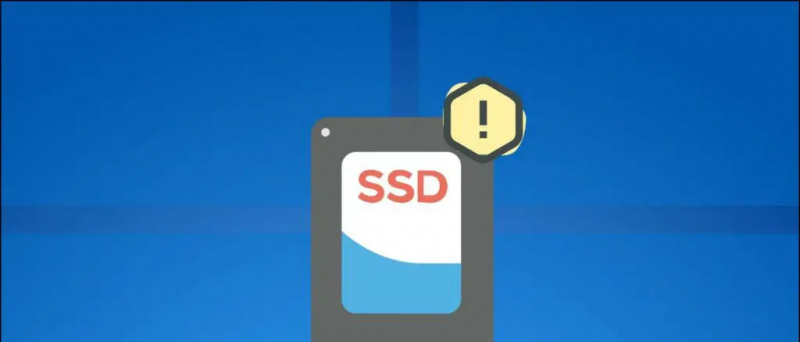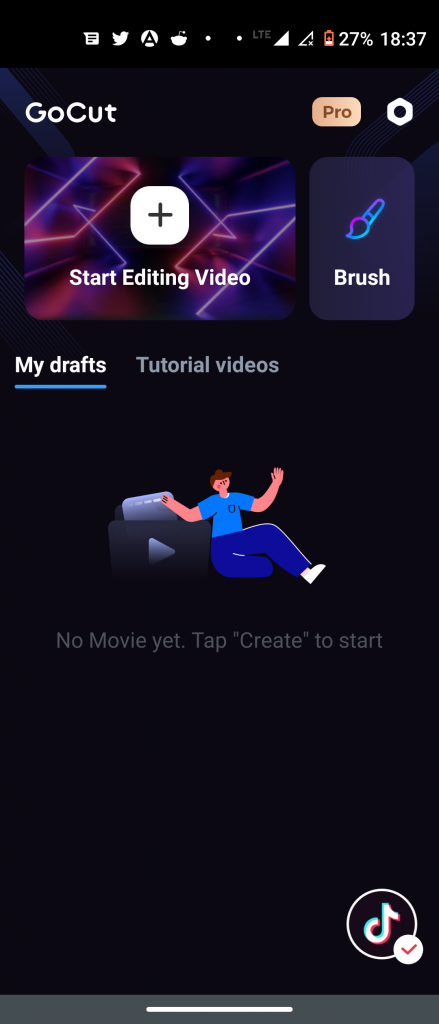YouTube telah menjadi platform berbagi video paling populer di seluruh dunia, terutama dalam lima tahun terakhir. Sebagai pembuat YouTube atau bahkan pengguna biasa, Anda akan mengupload video di platform ini untuk menjangkau beberapa penonton dan mendapatkan tampilan. Namun, terkadang Anda perlu mengupload beberapa konten yang tidak dimaksudkan untuk semua orang di luar sana. Jika Anda biasanya mengupload dan mempublikasikan video di YouTube, video tersebut dapat dilihat oleh siapa saja. YouTube telah mengintegrasikan fitur privasi video 'Pribadi' yang baru. Sekarang Anda dapat membagikan video sebagai 'Pribadi' dan hanya dapat dilihat oleh orang-orang tertentu. Ketahui lebih banyak tentang video YouTube pribadi di sini!
Juga, baca | Saluran YouTube Diretas? Berikut Cara Mendapatkannya Kembali
Video YouTube Pribadi
Daftar isi
Anda dapat membuat video YouTube menjadi pribadi saat Anda mengupload dan mempublikasikannya, atau Anda juga dapat melakukannya setelah dipublikasikan.
Publikasikan video YouTube Pribadi di PC
Jika Anda mengupload video dari PC Anda, ikuti langkah-langkah berikut:
suara notifikasi berbeda untuk aplikasi berbeda s9
1] Buka YouTube di browser.
dua] Sekarang klik ikon Kamera atau tombol 'Buat' di bagian atas layar dan kemudian klik 'Mengunggah video.'

3] Pada halaman berikutnya klik 'Pilih file', dan pilih video Anda dari PC.
cara menghapus foto dari akun gmail

4] Isi detail video, tambahkan elemen video, klik 'Berikutnya' dan itu akan membawa Anda ke halaman 'Visibilitas'.

5] Pilih 'Pribadi' dari opsi yang diberikan. Klik 'Bagikan Secara Pribadi' di bawah untuk membagikannya dengan pengguna tertentu. Masukkan id email orang tersebut dengan siapa Anda ingin berbagi.

Itu dia! Saat Anda menyelesaikan proses untuk mengupload dan mempublikasikan, klik 'Simpan' dan sekarang akan disimpan sebagai video pribadi.
suara yang berbeda untuk notifikasi android yang berbeda
Jadikan Video yang Dipublikasikan Menjadi Pribadi di PC
Jika Anda telah mempublikasikan video publik, Anda dapat mengubahnya menjadi pribadi dan juga membagikannya dengan pengguna tertentu melalui alamat email mereka.
1] Buka YouTube di browser web dan klik gambar profil Anda di kanan atas, lalu klik 'YouTube Studio' dari menu drop-down. Atau pergi ke YouTube Studio langsung.

dua] Di sidebar kiri, klik 'Konten' dan cari video yang ingin Anda jadikan pribadi.
3] Klik sakelar di bawah bagian Visibilitas.

4] Pilih 'Pribadi' dari opsi dan klik simpan.
Sama seperti di atas, jika Anda ingin membagikannya dengan orang lain, klik 'Bagikan Secara Pribadi' dan masukkan alamat email orang. Jika Anda ingin memberi tahu mereka, centang opsi 'Beri tahu melalui email'.
kartu kredit untuk uji coba amazon prime
Jadikan Video YouTube Pribadi di Seluler
Sama seperti di PC, Anda dapat menggunakan aplikasi YouTube untuk menjadikan video pribadi. Anda dapat melakukan ini saat Anda mengunggahnya, atau setelah menerbitkannya.
Berikut cara melakukannya saat Anda mengupload video baru:
1] Buka aplikasi YouTube dan ketuk ikon Unggah Video di bagian tengah bawah layar dan ketuk 'Unggah video'.



dua] Pilih file video dari ponsel Anda dan ketuk 'Berikutnya'.
panggilan masuk tidak muncul di samsung
3] Di halaman Tambahkan detail, tap 'Publik' dan di jendela pop-up, pilih 'Pribadi'.
4] Ketuk Berikutnya dan ketuk 'Unggah'. Itu dia.
Jika video sudah dipublikasikan, berikut cara mengubahnya menjadi pribadi:
Buka aplikasi YouTube dan pergi ke 'Perpustakaan'. Di sini Ketuk 'Video saya' dan temukan video yang ingin Anda ubah lalu ketuk tiga titik di sisi kanan layar dan ketuk 'Edit.' Di halaman detail, temukan bagian Privasi, tap dan pilih 'Pribadi' dan simpan.
Ini adalah cara Anda dapat mempublikasikan video YouTube pribadi atau membuat video yang sudah diterbitkan menjadi pribadi. Untuk tip dan trik lainnya, pantau terus!
Komentar FacebookAnda juga dapat mengikuti kami untuk berita teknologi instan di berita Google atau untuk tips dan trik, review smartphone & gadget, gabung GadgetToUse Telegram Group atau untuk berlangganan video ulasan terbaru GadgetToUse Youtube Channel.